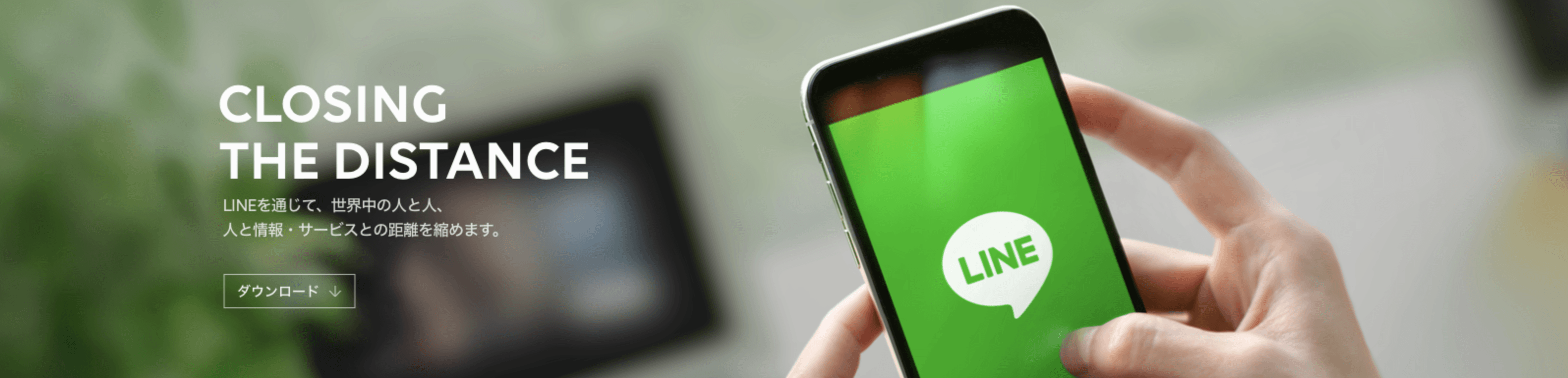昨今多くのユーザーが利用しているなくてならない存在のアプリであるLINE。
メールに変わるコミュニケーションツールとしてとても便利なアプリですよね!
今回はそんなLINEをまだ使ったことがない方に向けてLINEの新規アカウント作成手順やMacを利用してLINEを利用する方法などをご紹介していきたいと思います。
LINEの新規アカウント作成方法について
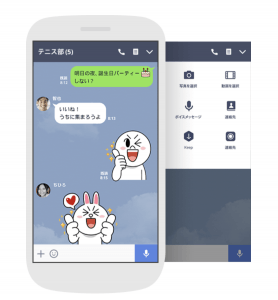
出典元:https://line.me/ja/
MacでLINEを利用する際にはまずLINEのアカウントを作成しておく必要があります。
LINEアカウントを作成するには電話番号が必要になるのでiPhoneなどの携帯電話から登録するのが良いかと思います。
まずはラインアカウントの新規作成方法からご説明していきます。
今回はiPhoneからLINEアカウントを作成する方法をご紹介します。
LINEアカウントの新規作成方法
①iPhoneにてApp Storeを開きLINEで検索をかけLINEアプリを入手します。
②LINEのダウンロードが完了したらLINEを開きます。
③アカウント作成およびログイン画面が表示されますので新規登録を選択します。
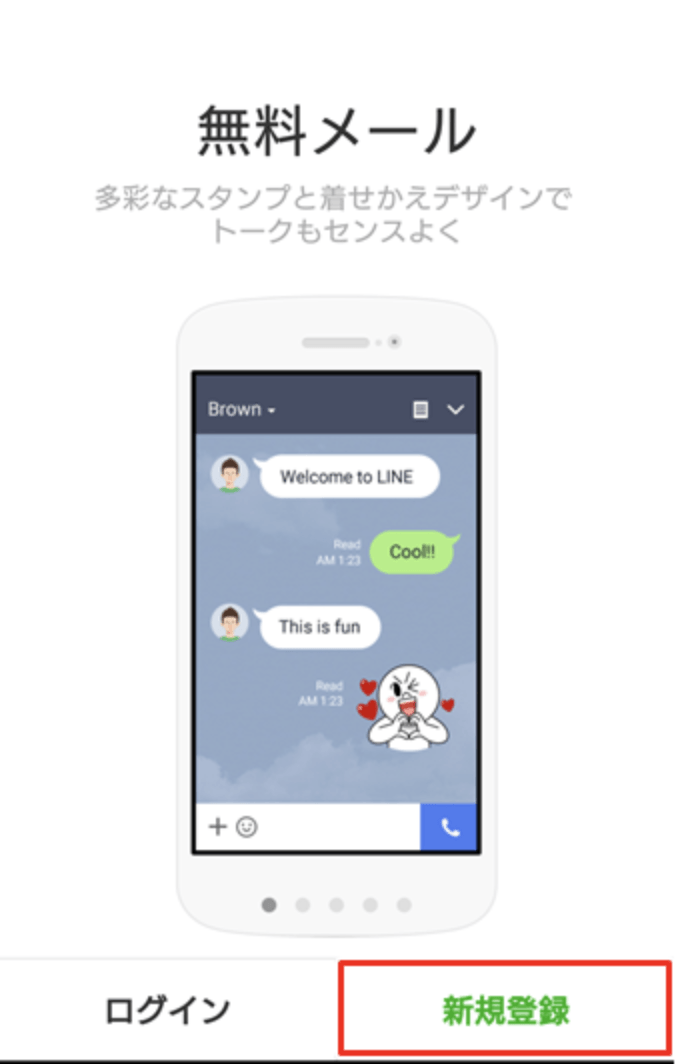
④利用登録画面では電話番号入力する必要がありますので契約している携帯電話などの電話番号を入力し番号認証をタップします。
※すでに利用されている電話番号で登録してしまうと、現在その番号で登録されているアカウントのデータがなくなってしまいますので、絶対に今までに登録していない番号もしくはLINEに登録しているけれど消えても問題ない電話番号を入力してください。
⑤番号認証ボタンをタップするとSMS送信ポップが表示されますのでOKボタンをタップします。
⑥電話番号宛てに届いたSNSを確認しそこに記載されている4桁の数字をLINE画面で入力し「次へ」をタップします。
⑦次にご自身の名前の入力画面になり、この名前はプロフィールに表示される名前になりますので本名以外にもあだ名やニックネームなどなんでもOKです。
またこの画面の下部にある「友達自動追加」「友達への追加を許可」にチェックを入れると自分の電話帳に入っている番号で登録されているLINEアカウントが自動的に友達追加されたり、登録した電話番号が電話帳に入っているユーザーへ友達として表示されてしまうようになるので不要な場合はオフにしておくと良いでしょう。
⑦年齢確認画面では年齢確認をすることによりLINEの様々な機能を使えたりしますが、とりあえずLINEアカウントを作成をしたい場合は後でも設定できますので「年齢確認をしない」をタップしましょう。
⑧次にメールアドレス登録画面になり、こちらは後ほどご紹介するMacでLINEを利用する際にも必要になりますので、現在お使いのメールアドレスとお好きなパスワードを入力し登録するボタンをタップします。
⑨その後に連絡先へのアクセスと通知の許可画面が表示されます。連絡先へのアクセスは⑦で設定した「友達自動追加」をオンにしている場合はOKを押してください。通知は任意で許可もしくは許可しないを選択してください。
⑩最後にiCloudへトーク履歴をバックアップするかの確認画面が表示されますので今はしないをタップします。
⑪LINEの初期画面が表示されそのまま利用することができます。
LINEの新規作成する際の注意点

LINEアカウントを新規作成する際の注意点として、まず電話番号で登録を行う場合に一度登録したことがある電話番号で登録してしまうと以前まで使っていたLINEアカウントのデータが全て消えてしまいます。
ですのでLINEアカウントの新規作成する際にはLINEで登録をしたことがない電話番号を利用するのが一番ベストだと言えます。
また初期設定の際にはIDの検索を許可するか、そして友達自動追加をオンにするかなどを選択できる項目があります。
検索などをされても特に問題ないのであれば大丈夫なのですが、より安全にLINEを利用したいという場合はID検索などはオフにしておくと良いかと思います。
MacでLINEを利用する方法

hand using laptop computer on top view
LINEのアカウント作成ができたら次にMacにてLINEを利用させるための方法についてご紹介します。
MacでLINEを使用するためにはまずApp StoreからLINEアプリをダウンロードする必要がありますので、下記の流れでダウンロードから設定まで行ってみてください。
MacでLINEを利用する方法
①App Storeを開き、検索バーから「LINE」で検索します。
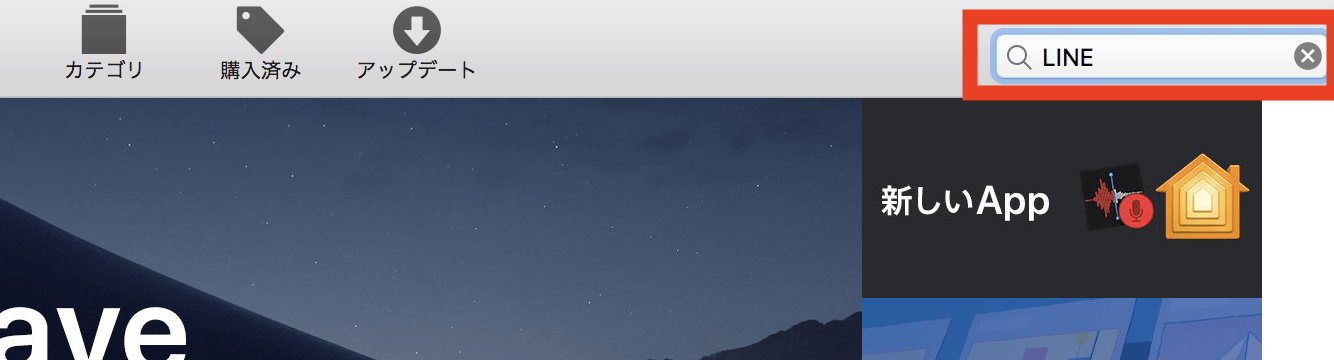
②LINEアプリの入手ボタンをクリックしダウンロードします。
③ダウンロードが完了できたらLINEを起動します。
④ログイン画面が表示され、LINEアカウントで登録しているメールアドレスとパスワードを入力しログインボタンをクリックします。(メールアドレスとパスワードでログインできない場合には電話番号とパスワードでもログインすることが可能です。)
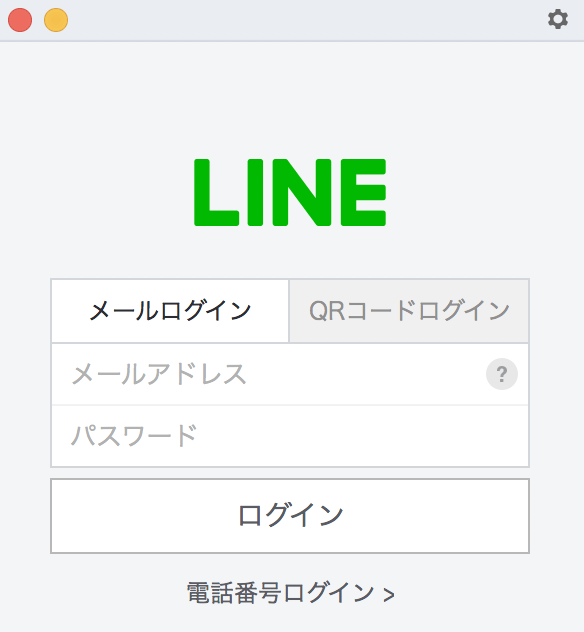
⑤今までのLINE履歴なども引き継がれますので、そのままLINEを利用することができます。
まとめ
いかがでしたでしょうか?
今回は人気のコミュニケーションアプリであるLINEの新規登録の手順とMacからLINEを利用する方法についてご紹介してきました。
まだLINEを使ったことがない方はとてもオススメできるアプリですので、ぜひ今回ご紹介した内容を参考にLINEの新規登録を行ってみてくださいね!